插件介绍
Microsoft 编辑器是一款专注于语法、拼写和写作风格校对的浏览器工具,帮助用户在日常写作中轻松优化内容。无论是在Gmail、LinkedIn、Facebook等网页中,还是在Office Web应用中撰写文档和邮件,它都能实时提供拼写检查和语法改进建议。通过这款工具,你可以更高效地调整写作内容,让每一篇文章更加清晰、简洁。接下来为大家介绍这款工具的功能特点和安装方法,一起来看下。
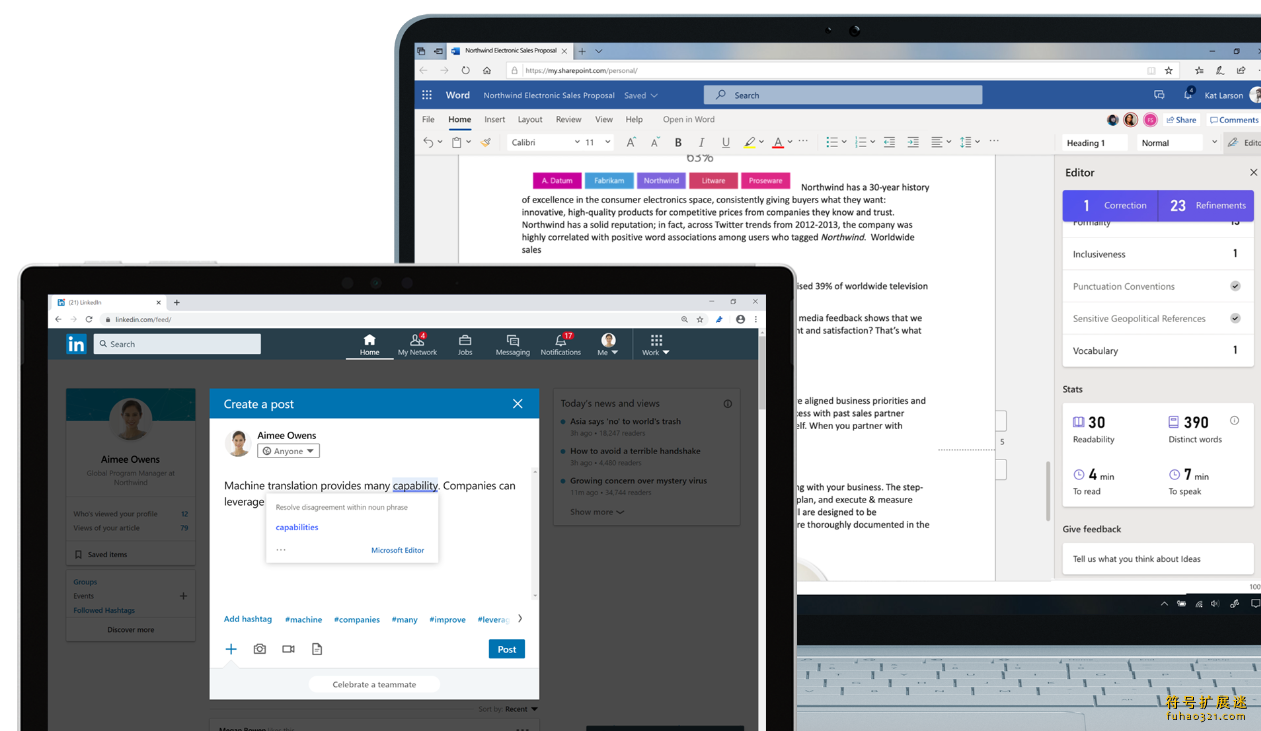
插件功能特点
使用智能写作帮助像专家一样写作
使用免费的语法、高级语法、拼写和标点符号校对钉住基础知识。通过高级文体检查超越基础知识,如清晰度、简洁性、正式性、词汇等问题(需要订阅 Microsoft 365)。
根据需要进行个性化编辑
现在可以向 Microsoft 365 应用内置的自定义字典中添加单词。当编辑器提出拼写建议时,请查找“添加到字典”。此外,“设置”为你提供了微调你对写作建议首选项的方法。我们还让你很容易通过选择“忽略所有”来跳过“所有”出现的拼写更正,或通过选择“忽略”来跳过不需要的语法建议。
在任何地方写作
通过该浏览器扩展,在 LinkedIn、Gmail、Facebook 等网站以及其他收藏夹上获得写作帮助。如果想在写作最多的 Office 应用程序中得到编辑的帮助,请在 Web 上打开 Word 或 Outlook,即可获得改进文档和电子邮件的建议。
获得多种语言的帮助
通过多语言校对,同时检查多达三种语言的拼写和语法。编辑器可检查 80 多种语言的拼写,并提供 21 种语言的语法检查和写作风格改进。
插件的优势
便捷性:在多种浏览器和平台上运行,无需额外软件支持,适用于多种写作场景。
专业性:结合Microsoft 365的高级功能,提供文体建议和多语言支持,为更复杂的写作需求提供帮助。
灵活性:用户可以自定义校对功能,完全符合个人写作习惯,避免过多干扰。
插件安装
第一步:从页面提供的下载链接获取CRX文件。
![]()
第二步:打开Chrome浏览器,点击右上角的三个点,选择【扩展程序】并进入【管理扩展程序】页面。或者直接在地址栏输入 chrome://extensions/。

第三步:在扩展程序页面右上角开启【开发者模式】。将刚下载的CRX文件拖入页面,弹出提示时点击【添加扩展程序】。
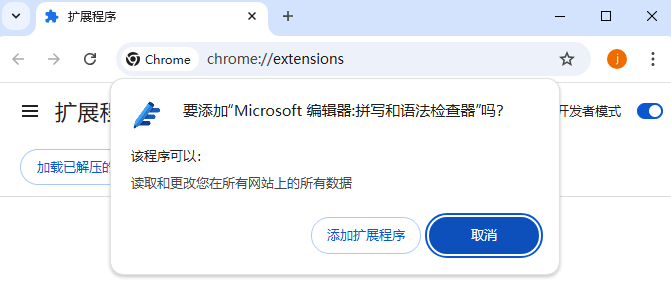
第四步:安装完成后,返回浏览器主界面,你会在右上角看到工具的图标,点击即可启动功能。
插件使用
在浏览器工具栏中对其进行配置
在浏览器工具栏上,转到 “扩展”,然后选择“ 在工具栏中显示 ” (Edge) “或 ”固定 (Chrome) ”。
现在,在工具栏上显示编辑器图标后,选择它以调整设置,选择要编辑器检查的语言,并在语法、拼写和优化之间进行选择。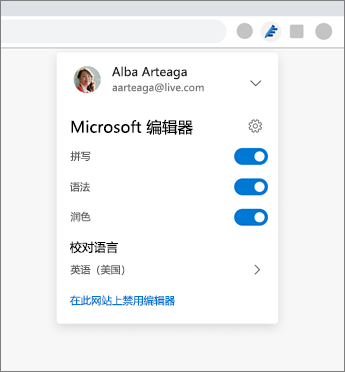
登录编辑器
安装扩展时,系统会提示登录。 若要获取语法建议和个性化拼写词典,请使用Microsoft帐户 ((如 outlook.com、live.com 或 hotmail.com) )登录,或者创建一个新帐户。
如果安装扩展后不立即登录,则可以通过单击工具栏中浅色的“编辑器”图标返回到登录页。
选择语言
同时检查最多三种语言的拼写和语法。 编辑器检查的语言由为浏览器配置的前三种语言确定。 你可采用此默认设置,也可在编辑器设置中指定语言(最多三种)。
检查拼写和语法错误
单击或点击带下划线的字词即可查看编辑器建议的修订。
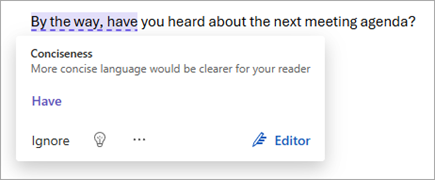
对设置进行微调
正在写简历? 还是一些随意的事情,你不想编辑器的手续建议? 可以在编辑器设置中打开和关闭不同类型的建议。 设置也是用于管理语言的位置,也是不想运行编辑器的网站。
若要转到“设置”,请选择浏览器工具栏上的编辑器,然后选择齿轮图标。
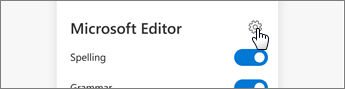
或者在查看编辑器建议之一时从“更多选项”菜单打开它。
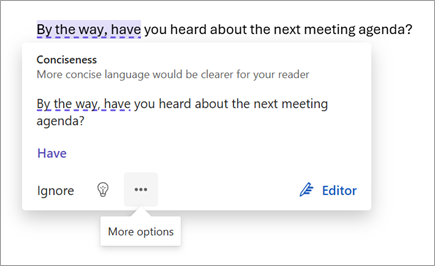

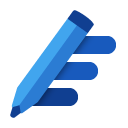

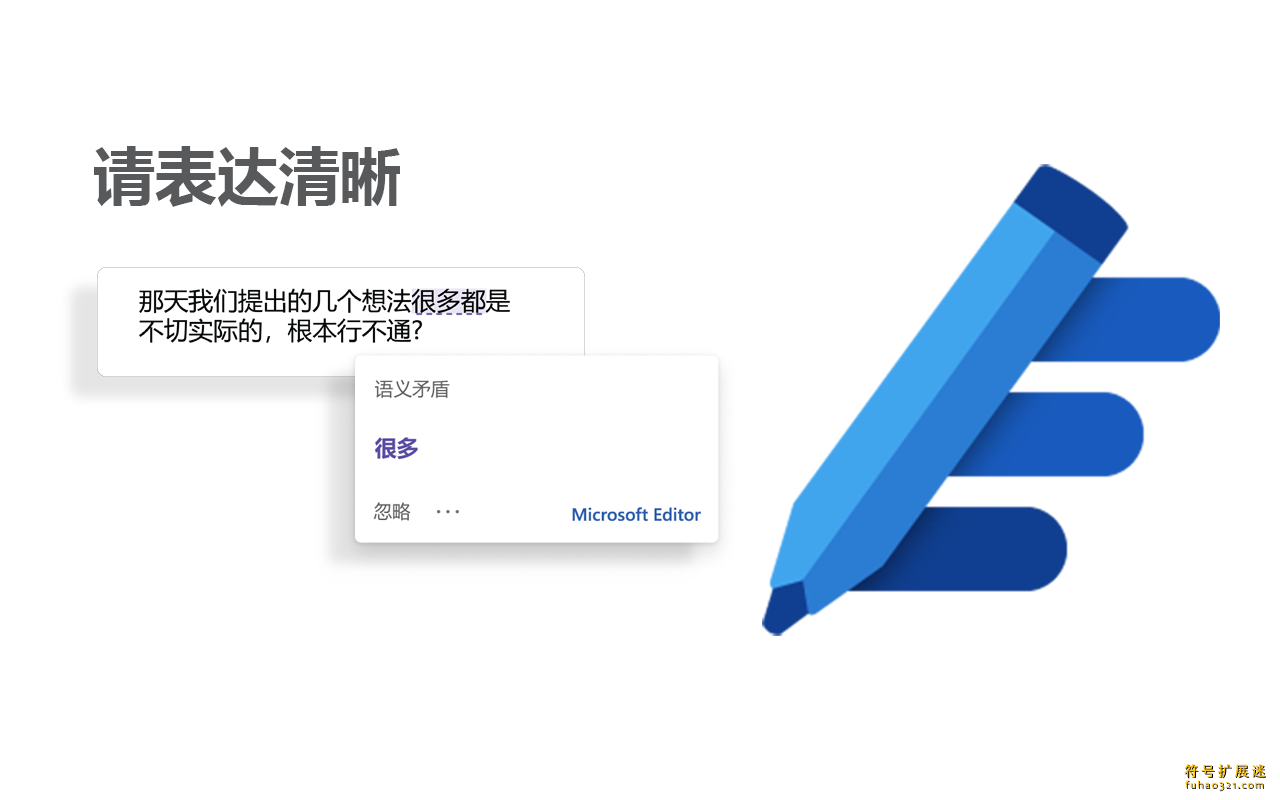
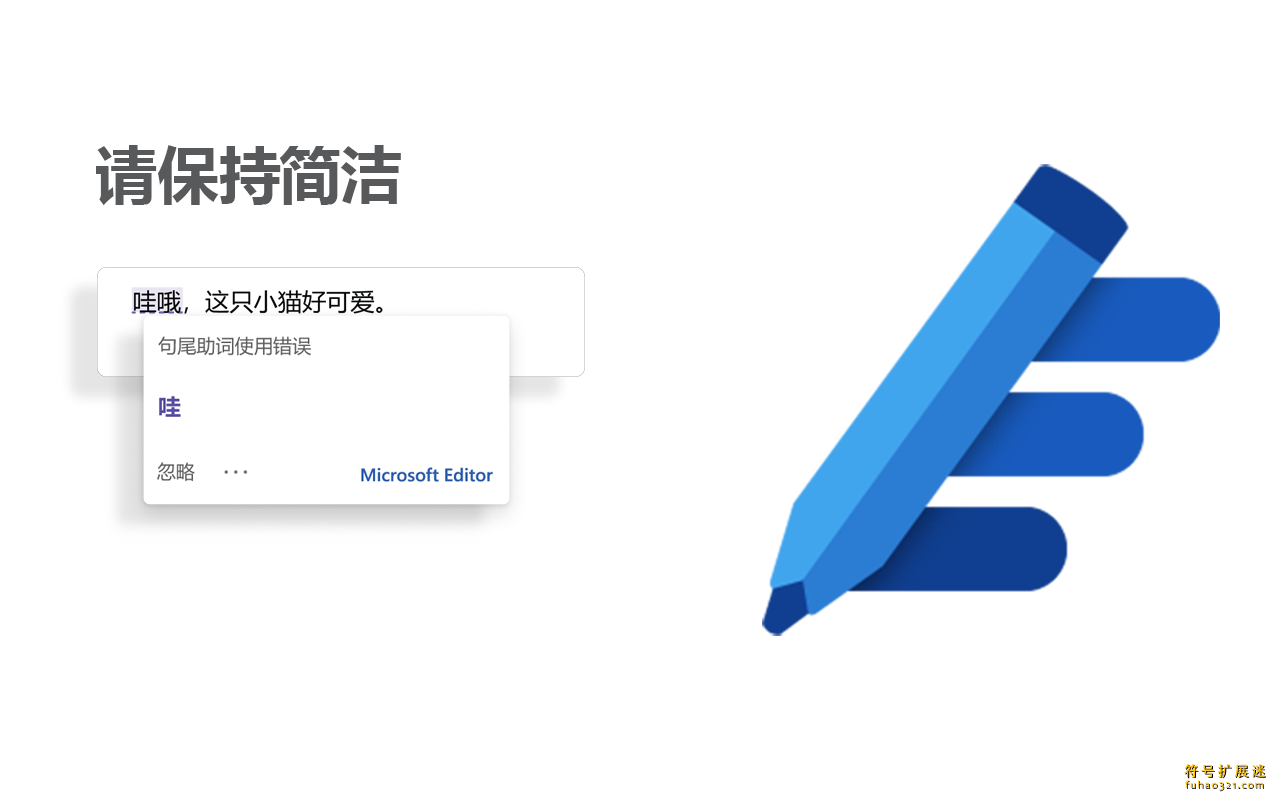
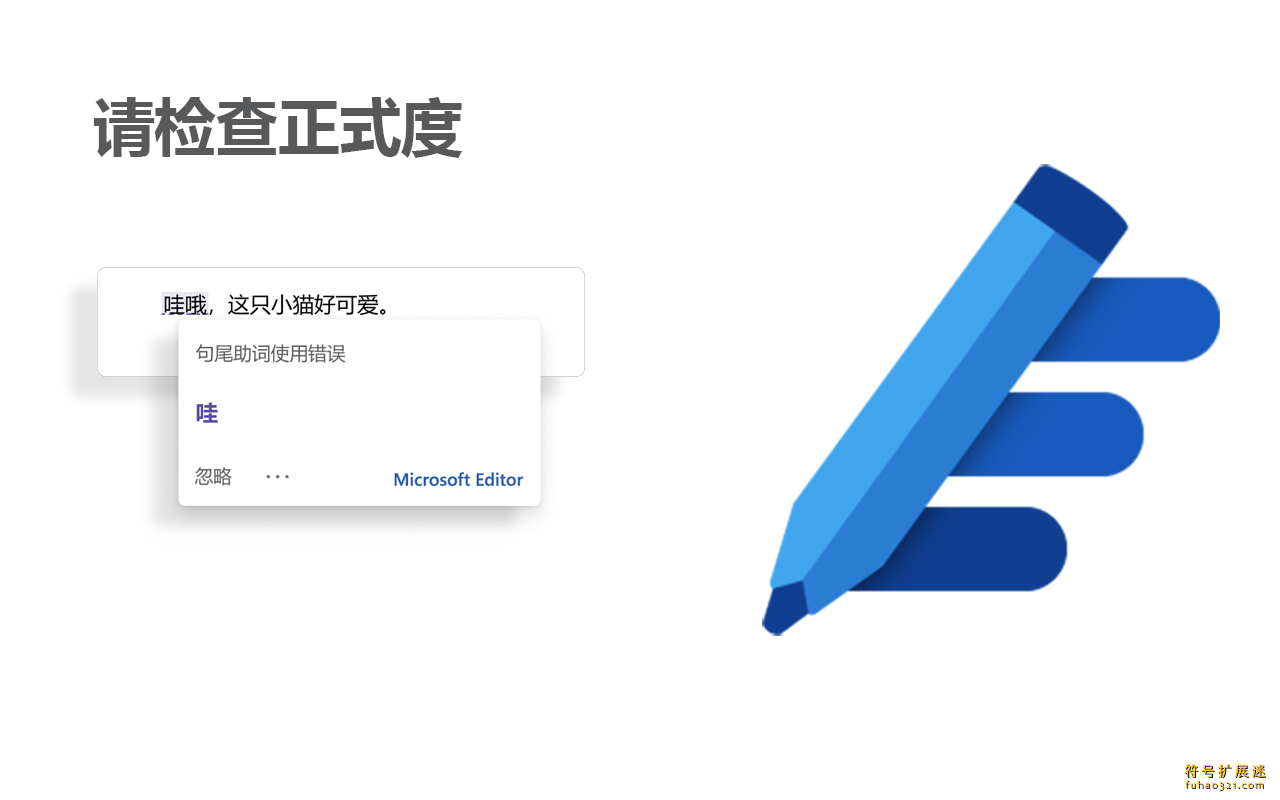
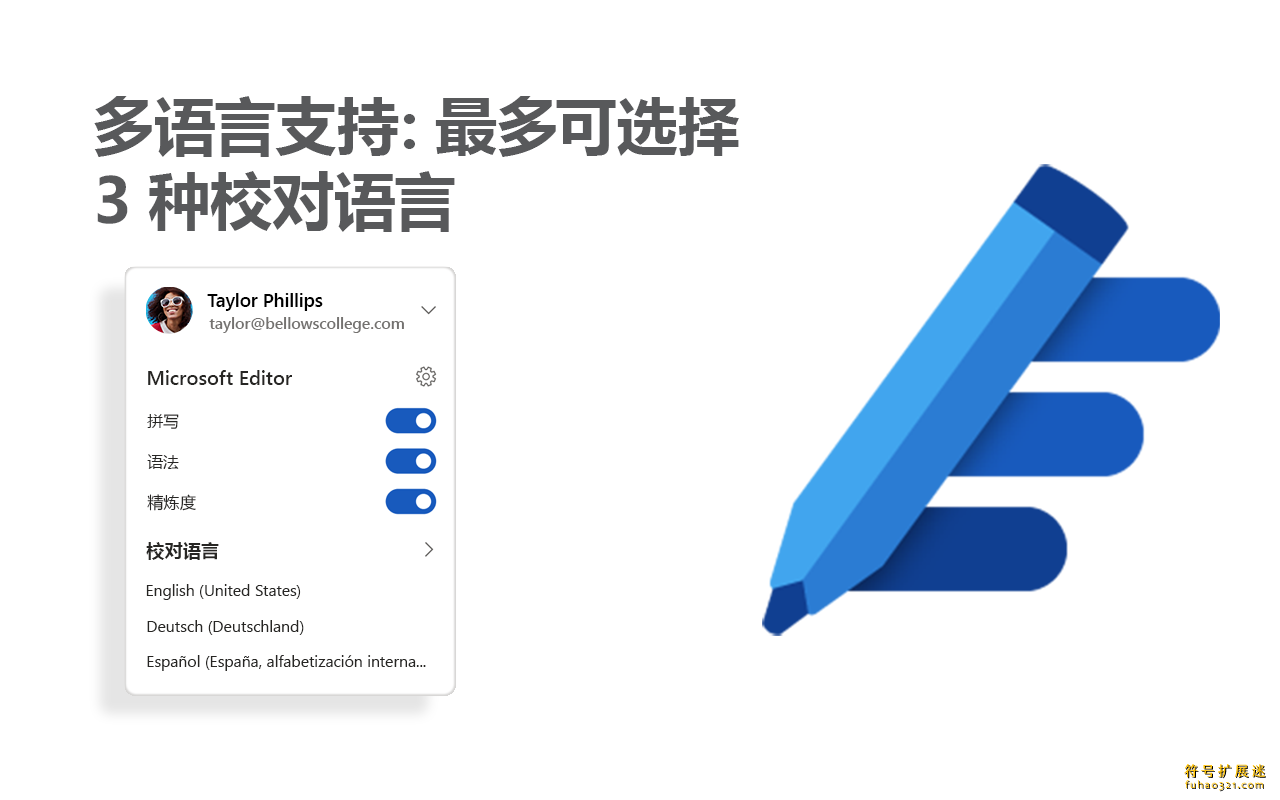
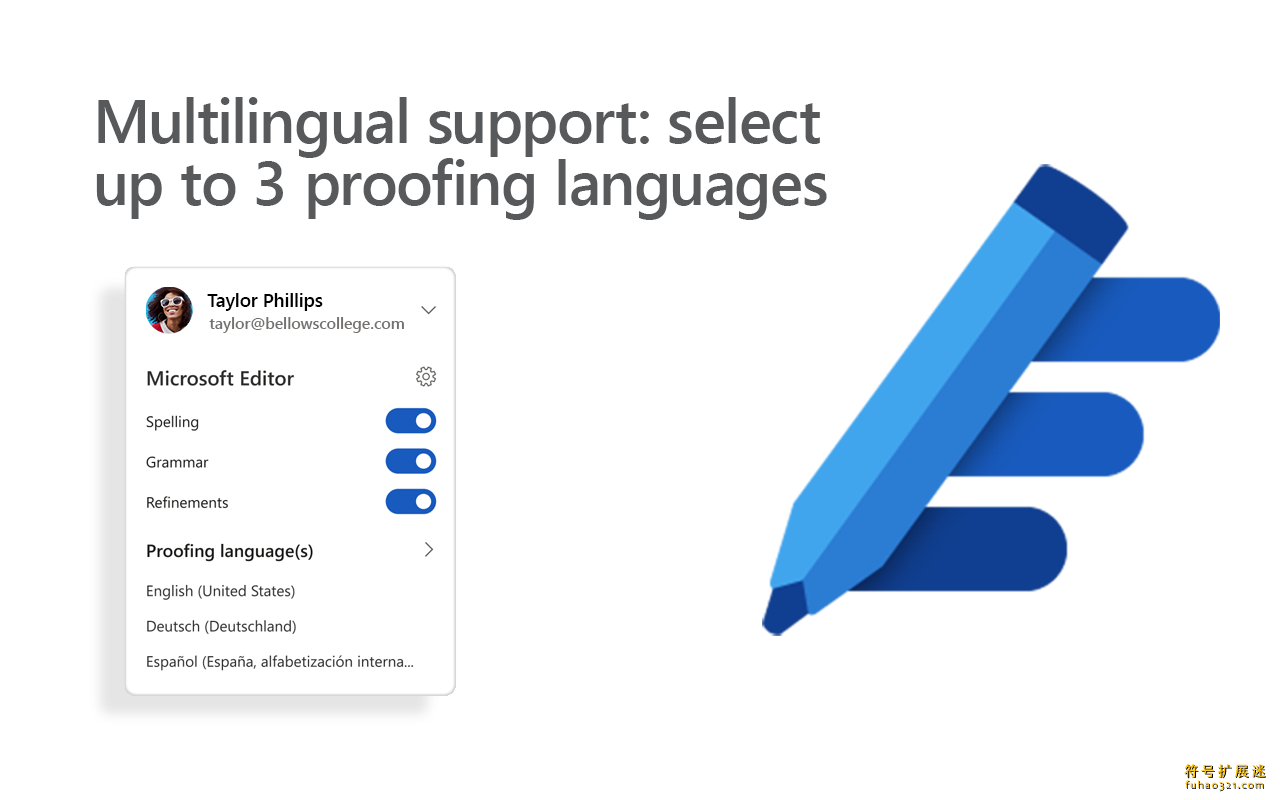
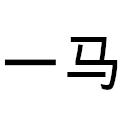 一马下载
一马下载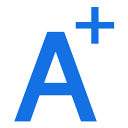 Font Size Increase for Google Chrome下载
Font Size Increase for Google Chrome下载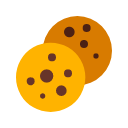 SyncMyCookie下载
SyncMyCookie下载 新榜小助手下载
新榜小助手下载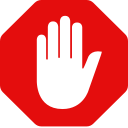 AdBlock下载
AdBlock下载 Everything Metric下载
Everything Metric下载 Nebula下载
Nebula下载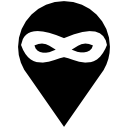 Location Guard
Location Guard
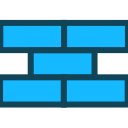 Request X
Request X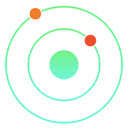 Redux DevTools
Redux DevTools
 Outomated Test Recorder
Outomated Test Recorder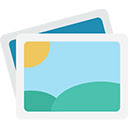 PicHostify
PicHostify Lightning Copy
Lightning Copy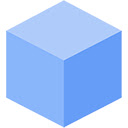 Lightning Studio
Lightning Studio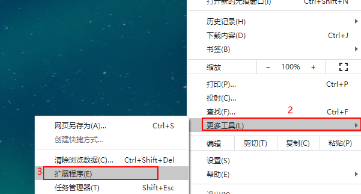
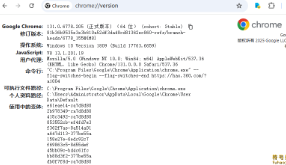
用户评论